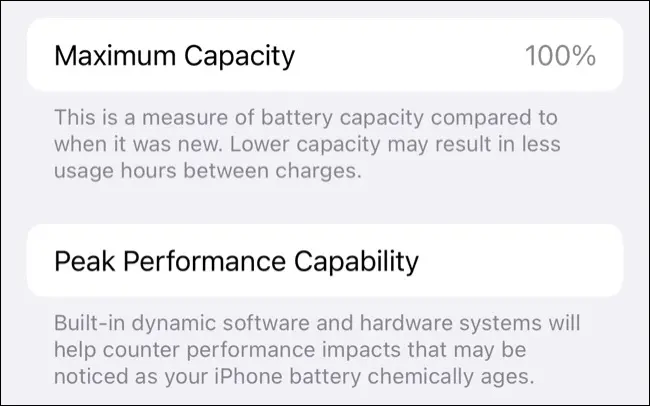11 ting du bør sjekke når du kjøper en brukt iPhone.
Alltid brukte iPhones er etterspurt, og de er et godt alternativ hvis du ønsker å spare penger på en Apple-smarttelefon. Som alle andrehåndskjøp er det et par ting du bør sjekke før du overlater kontantene dine.
Grunnleggende om å kjøpe en brukt iPhone
De fleste tipsene nedenfor er rettet mot kjøpere som kan sjekke en iPhone personlig, for eksempel når de kjøper direkte fra noen som bruker en ressurs som Facebook Marketplace.
For nettsalg er dette ikke mulig, så du må gjøre due diligence online i stedet. Anerkjente selgere vil inkludere mange bilder som beskriver eventuelle riper og andre skader, inkludert detaljerte beskrivelser av varen de selger. Tilbakemelding fra selger er en god indikator på varens kvalitet, men ikke alle som selger en gammel iPhone vil få mye tilbakemelding.
Hvis du kjøper via Et auksjonsnettsted som eBay , vil betaling med PayPal gi kjøperbeskyttelse slik at du kan be om refusjon hvis varen ikke er som beskrevet. Du bør aldri kjøpe varer fra lokale rubrikktjenester som Facebook Marketplace eller Gumtree med mindre du sjekker dem ut personlig, da det ikke er noen beskyttelse for deg Fra mange svindel som er maskert som ekte lister.
Når du kjøper en vare personlig, bør du huske på din personlige sikkerhet fremfor alt annet. Samle deg på et offentlig sted som en kaffebar eller et kjøpesenter, og vurder å ta med deg noen. Unngå å bære store mengder kontanter, vurder å betale med Peer-to-peer-tjeneste Som for eksempel Kontanter app أو Venmo I stedet for det. Hvis selgeren insisterer på kontanter, sjekk varen først og ta deretter ut (på egen hånd) i en minibank i stedet.
Unngå å møtes om natten eller på bortgjemte steder som parkeringsplasser så mye som mulig. Godta vilkårene (som betalingsmåten og muligheten til å inspisere varen fullstendig) før du godtar å møte selgeren, da dette vil bidra til å avskrekke potensielle svindlere.
Hvis prisen er for god til å være sann, er det sannsynligvis svindel. Hvis selgeren ikke lar deg sjekke varen på forhånd, er sjansen stor for at noe er galt (eller at du kjøper en tom boks). Hvis selgeren insisterer på å ta med deg kontanter selv før han har sett varen, ikke utsett deg selv for risiko.
Ekte selgere vil forstå din insistering på å være trygge og smarte. Hvis de ikke har noe å skjule, vil de gjerne inspisere varen. Det er i deres beste interesse å møtes på godt opplyste offentlige steder hvor de også sannsynligvis vil føle seg trygge.
1. Slår iPhone seg på?
Det kanskje viktigste å sjekke er om iPhone fungerer eller ikke. Dette virker åpenbart, men noen selgere kan prøve å gi bort en iPhone som ikke slår seg på som et tomt batteri. Ikke la deg lure av dette, og sørg for at iPhone er slått på låseskjermen eller "Hei"-ledeteksten.
Videre kan det være lurt å insistere på at iPhone også inkluderer en lader og veggadapter. En iPhone uten disse elementene er mer sannsynlig å bli stjålet (selv om selgeren rett og slett kan ha bestemt seg for å beholde dem i stedet). Hvis mulig, sjekk om iPhone lader normalt også; Tenk på å bli gravid bærbart batteri og kabel Lyn Hvis du har.
2. Er aktiveringslås fortsatt aktivert?
Når iPhone er slått på, bør du håpe å se en låseskjerm som inviterer eieren til å angi et passord. Hvis du ser en melding om å skrive inn et passord for å aktivere iPhone, er det mulig at iPhone har blitt stjålet. Selv om det ikke er stjålet, kan du ikke dra nytte av det i dette tilfellet, så du bør holde deg unna.
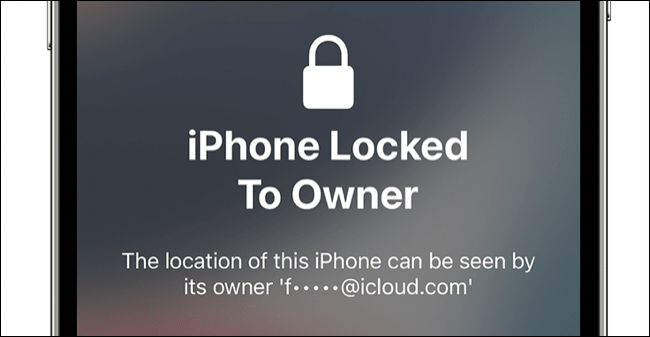
Insister på at selgeren aktiverer iPhone ved å skrive inn passordet sitt. Aktiveringslås kan fjernes fra iPhone Ved å deaktivere «Finn min iPhone» under Innstillinger > [eiernavn] > Finn min.
3. Hvis iPhone allerede er slettet
Når du møter en selger, kan din iPhone allerede ha blitt slettet klar for salg . Dette er ikke nødvendigvis en dårlig ting, men det hindrer deg i å kunne teste enheten fullt ut. Du kan legge merke til en "Hei" eller "Sveip for å begynne"-melding hvis dette er tilfelle.
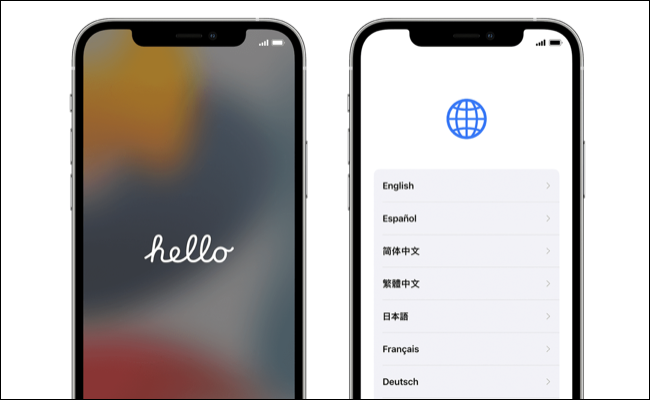
For å kunne teste iPhone på riktig måte må du be selger om å logge inn med egen informasjon slik at telefonen er i funksjonell stand. Dette kan kreve innspill SIM-kort sine egne for å aktivere enheten. Du kan deretter utføre noen av kontrollene nedenfor før du bestemmer deg for å kjøpe enheten.
Når du er fornøyd med iPhone, insisterer du på at selgeren fjerner aktiveringslåsen og skann iPhone Bruk Slett alt innhold og innstillinger under Innstillinger > Generelt > Overfør eller Tilbakestill iPhone. Dette krever at selgeren oppgir Apple ID-passordet sitt for å deaktivere aktiveringslås, slik at du vet at du kan bruke telefonen når du eier den.
4. Er det noen synlige skader?
De fleste brukte iPhones vil oppleve bulker og riper, selv om de har vært oppbevart i et etui hele livet. Hvis din iPhone ble levert til deg i en boks, fjern den alltid for et bedre utseende. Undersøk hele enheten for tegn på åpenbare skader inkludert riper og små sprekker rundt kanten av skjermen.
Riper på chassiset er litt mer bekymringsfullt, da dette kan indikere skade på interne komponenter som batteriet. Sjekk for å se om iPhone sitter flatt på en omvendt overflate, da dette vil indikere om noen kraft fikk chassiset til å bøye seg. Sjekk kameraenheten for å se om linsene er skadet eller riper.
Ikke bekymre deg for mye om overflateskader, men ha det i bakhodet når det kommer til prisen på varen. Det lille iPhone-dekselet inneholder Skjermbeskytter og etui fast من Den første dagen vil være mer verdifull enn en ripete iPhone, så du kan bruke denne til å forstå om selgeren ber om en rettferdig pris.
5. Hvordan er batterihelsen?
Litium-ion-batterier brytes ned over tid, og enhver brukt iPhone har garantert et batteri som ikke holder 100 % av den opprinnelige kapasiteten. Du kan gå til Innstillinger > Batteri > Batterihelse for å sjekke to viktige beregninger: Maksimal kapasitet og ytelseskapasitet .
Maksimal kapasitet vil gi deg en grov ide om hvor mye ladning batteriet holder akkurat nå. Alt over 90 % er greit, men jo lavere tall, desto kortere tid vil det ta mellom oppladingene. Det som er viktigere er ytelseskapasiteten til batteriet.
Når batterihelsen synker dramatisk, kan iPhone begynne å redusere hastigheten når den prøver å balansere ytelse med lang levetid. Hvis noe annet enn "maksimal ytelsesevne" er rapportert, Det er på tide å bytte batteri Siden du ikke får mest mulig ut av enheten.
6. Har noen deler blitt skiftet ut, og er de pusset opp?
du kan Sjekk om din iPhone er en oppusset modell Ved å gå til Innstillinger> Generelt> Om og se på å skrive inn modellnummeret. Hvis dette nummeret begynner med bokstaven F, betyr det at det ble fornyet av Apple eller operatøren din. Dette er ikke nødvendigvis en dårlig ting, men du vil kanskje vite det. Dessverre er det ingen måte å vite om enheten ble fornyet av en tredjepart.
Hvis selgeren annonserte at batteriet nylig ble byttet, kan du Sjekk deler og vedlikeholdshistorikk For å sjekke om en ekte Apple-del er brukt. Gå til Innstillinger > Generelt > Om og finn den relevante delen under modellnummerfeltet.
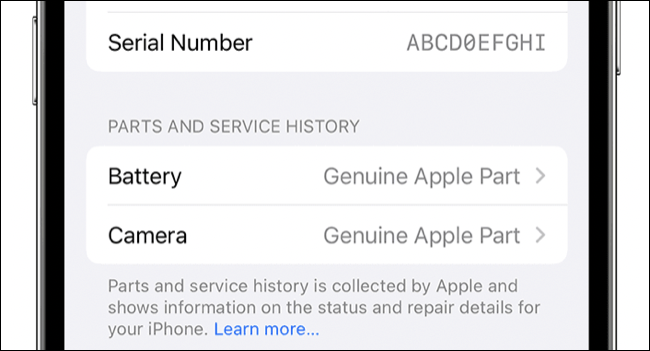
Hvis ingenting er oppført, kjører enten ikke iPhone iOS 15.2 eller nyere eller ingenting er erstattet. På iPhones med iOS 15.2 eller nyere vil erstattede deler bli oppført som "ekte Apple-del" eller "ukjent del" hvis de erstattes av andre enn Apple.
Originale deler anses generelt for å være av høyere kvalitet enn mange deler de produserer tredjeparter som er billigere å produsere. Det er ingen måte å si det sikkert, men en original batteribytte (for eksempel) kan gi mer trygghet enn noe av ukjent opprinnelse.
7. Hvordan er forestillingen?
Bruk iPhone litt og se hvordan det fungerer. Ha enhetens alder i bakhodet, og vit at eldre enheter vil være tregere enn nyere. Du ser etter åpenbare tegn på nedgang som kan indikere at noe er galt med en av de interne komponentene.
Noen av de enkle testene du kan kjøre inkluderer å surfe på et responsivt nettsted som apple.com , og søk etter et program Bruker Spotlight , start og følg App Store, zoom inn og bla deg rundt i den innebygde Maps-appen og få tilgang Varslingssenter og -senter kontroll ، og sveip mellom Verktøy og appikoner på startskjermen.
8. Hvordan er skjermtilstanden?
Hvis iPhone-en din har en tradisjonell kantbelyst LCD-skjerm (som på iPhone XR, SE og 11), må du kontrollere at alle lysene fungerer. Hvis din iPhone har en OLED-skjerm (kjent som Super Retina XDR Som vist på iPhone X, 12 og 13), bør du sjekke Fra kopiering (permanent bildeoppbevaring) også. Ingen av disse vil nødvendigvis påvirke hvordan enheten fungerer, og den er kanskje ikke synlig ved normal bruk, men du bør vite at det er et problem før du kjøper.
Du kan sjekke disse to problemene på en solid bakgrunn ved å bruke forskjellige fargenyanser. Bruk en YouTube-video som Dette i fullskjermmodus og pause på forskjellige nyanser for å se etter problemer. Problemer med LCD-bakgrunnsbelysning er lettere å legge merke til på en solid hvit brikke, mens utbrenthet kan vises på spesifikke farger bare på grunn av måten underpikselen slites ut ved bruk.
9. Fungerer høyttalerne og mikrofonene?
Du kan enkelt teste mikrofonen ved å ta opp noe Med Apples innebygde Voice Memos-app. Test høyttaleren ved å spille av opptaket, og forhåndsvis en ringetone under Innstillinger > Lyder og berøringer.
Det er også en god idé å sjekke volumet på øretelefonen, den eneste måten å gjøre det på er ved å ringe. Det kan være veldig vanskelig å bruke iPhone hvis denne høyttaleren er skadet fordi personen i den andre enden av telefonen Kan være veldig stille eller dempet . Hvis du ikke har et SIM-kort i iPhone for dette, bør du vurdere å koble til en offentlig Wi-Fi eller Personlig kontaktpunkt og bruk FaceTime I stedet for det.
10. Sjekk også de andre knappene
Kontroller at dempingsbryteren fungerer som den skal, som er plassert på venstre side av iPhone. Under denne finner du rockemusikk. Disse knappene er nyttige for å skru opp volumet på samtaler og ta bilder, pluss at du må bruke dem hvis du vil Tving omstart av iPhone .

Sideknappen på høyre side av iPhone brukes til å vekke iPhone av og på, starte Siri, tvinge omstart og få tilgang til Apple Pay og andre Wallet-funksjoner. Sørg for at alt fungerer som forventet, og det er en god klem. Den myke knappen kan være på vei ut.
11. Fungerer alle kameraer som annonsert?
Til slutt, sjekk alle kameraer og objektiver. Åpne kameraappen og gå til frontkameraet, bruk deretter alle kameraene på baksiden av enheten (inkludert kameraet Ultra bred og tett hvis du har).

Ved god belysning bør bildet være relativt klart og ikke kornete. Bildet skal oppdateres jevnt (ikke som en lysbildefremvisning), og å klikke på skjermen bør fokusere på det aktuelle området.
Andre alternativer for å spare penger på iPhone
Du trenger ikke nødvendigvis å kjøpe en brukt iPhone for å spare penger. Det er ganske mange måter du kan Spar penger og få en ny eller "ny" enhet . En av de beste måtene å gjøre dette på er å kjøpe Oppusset iPhone direkte fra Apple .
Vurderer du å kjøpe en brukt Mac også? Her er en liste over ting for Mac som Du må sjekke dem ut før du kjøper .